こんにちは。
ワードプレスの使い方がわからなさ過ぎて
しばらく、ワードプレスの使い方でこの「はりぃの自分のポートフォリオ」が
埋め尽くされてしまうのではないかと恐怖を覚えているはりぃです。
いくら忘備録とは言え…ね…
で、ワードプレスは以前、情報教材を売ってた頃
固定ページでLP作るのに使ってました。
もう、情報教材の販売は疲れたので…今のところやるつもりはありませんが…
そのころの話はまた後日。
ただ、ブログは初めてなので、右も左もわかりません。
さらに覚える力が乏しいので、やっぱ書いといたほうが無難ですね。
ということで、今回わからなかったのが
カテゴリー設定。
とりあえず、親カテゴリーと子カテゴリーを追加したいけど
全然、わからん。
ということで調べてみた結果、やり方を紹介…というか書き記しておきます。
まずは
投稿メニューのカテゴリーを開きます。
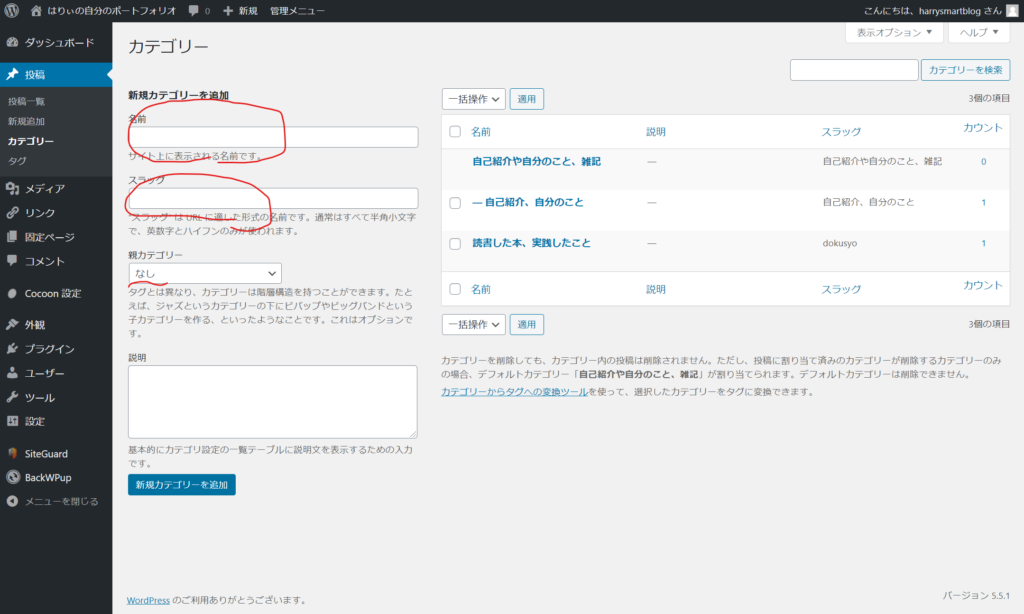
親カテゴリー設定1
そして、赤で囲った部分にカテゴリー名を入れます。
また、スラッグとは…
簡単に言うとそのカテゴリーを表示する際に表示されるURLのことです。
これは、英数記号が望ましいらしいです。日本語にすると長くなるらしい…
とりあえず、後でも修正できるので
まずは入力をしてしまって、「新規カテゴリを追加」をクリック
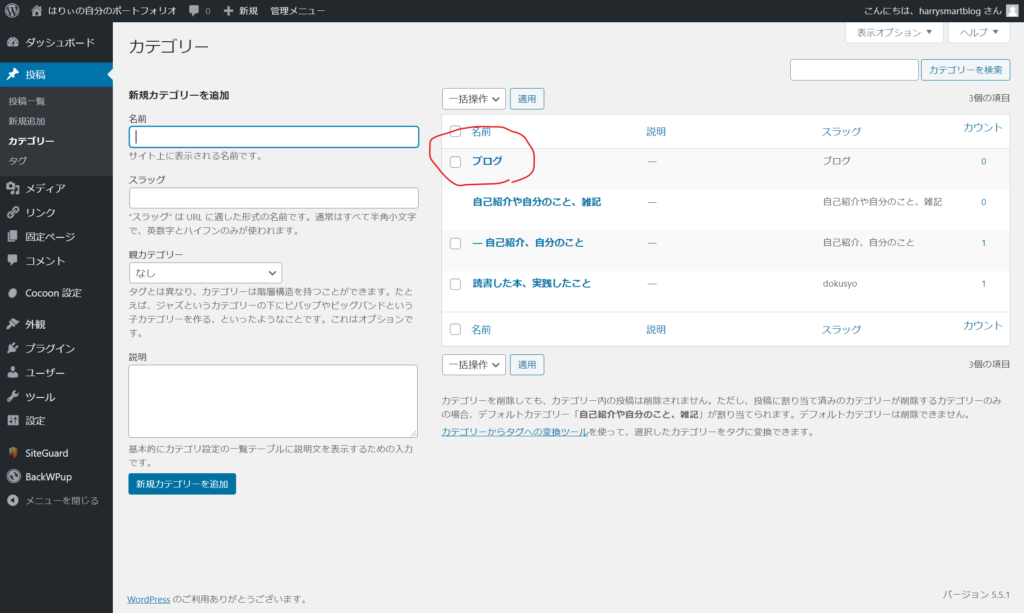
親カテゴリー2
すると、まずは親カテゴリーの追加に成功しました。
今回は「ブログ」という名前の親カテゴリーです。
さらに、子カテゴリーを追加しましょう。
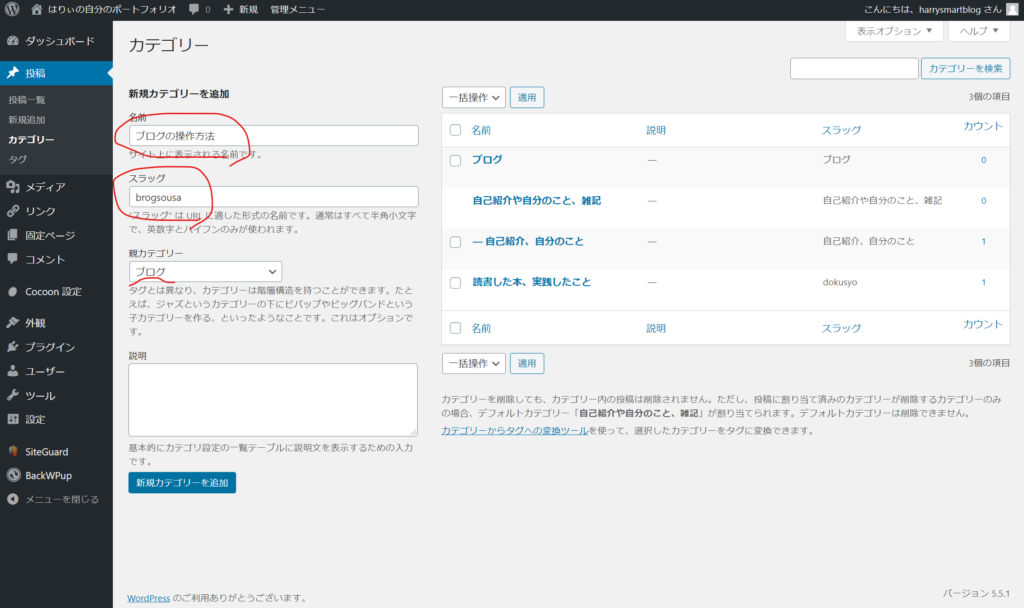
小カテゴリー1
名前やスラッグはそのまま先ほどと同じように入力しますが、
親カテゴリーの部分だけ先ほど作った「ブログ」のカテゴリーに追加するようにします。
すると…

子カテゴリー2
これで、子カテゴリーも追加できましたね。
じゃぁ…孫カテゴリーは…?
察しの良い方はもうお判りでしょう。
「親カテゴリー」の項目に設定したい子カテゴリーをプルダウンで持ってきます。
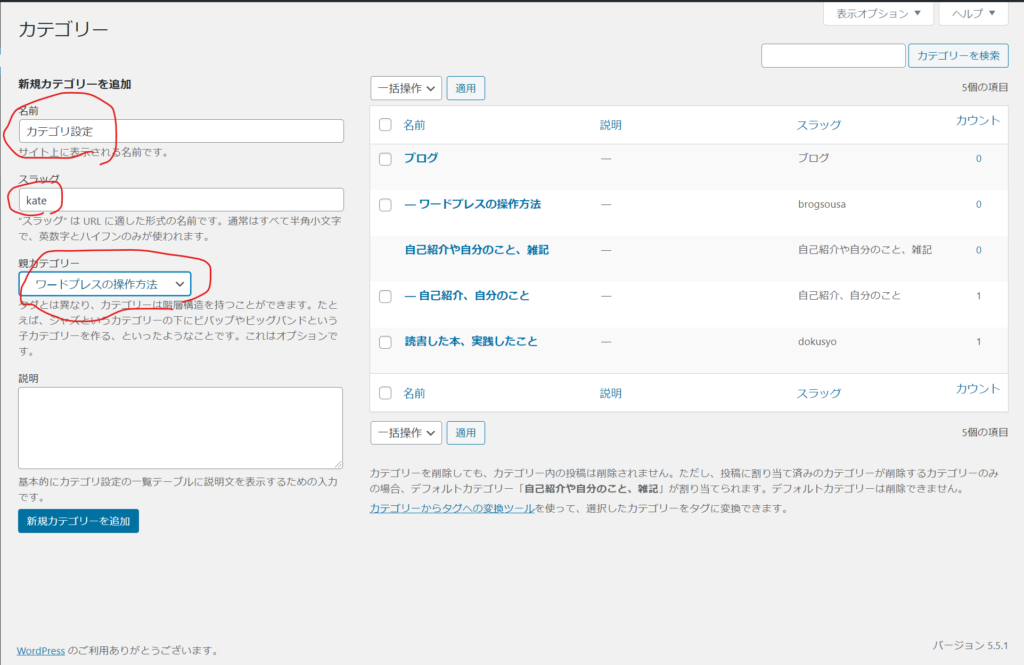
孫カテゴリー
これで新規カテゴリー追加をクリックすると
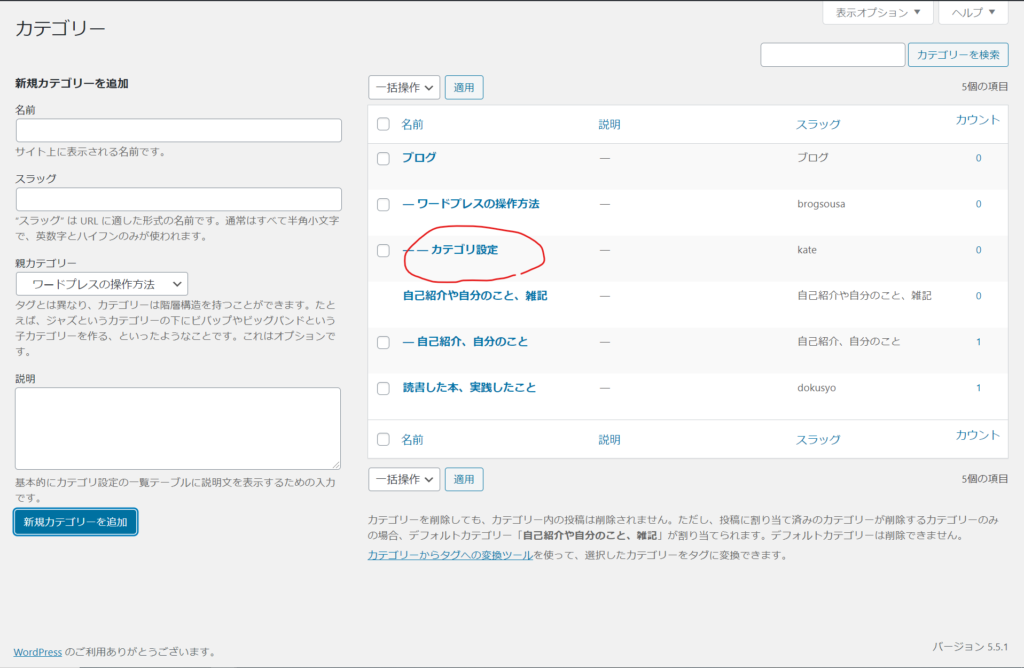
これで、孫カテゴリーも設定できました。
簡単でしたね。
でも、すぐ忘れちゃいそうですΣ(゚д゚lll)
忘れても大丈夫なように、記録しておきました💛
忘れちゃった方も見返してみてくださいね。
ちなみに、今回参考にさせていただいたページがこちら。




コメント